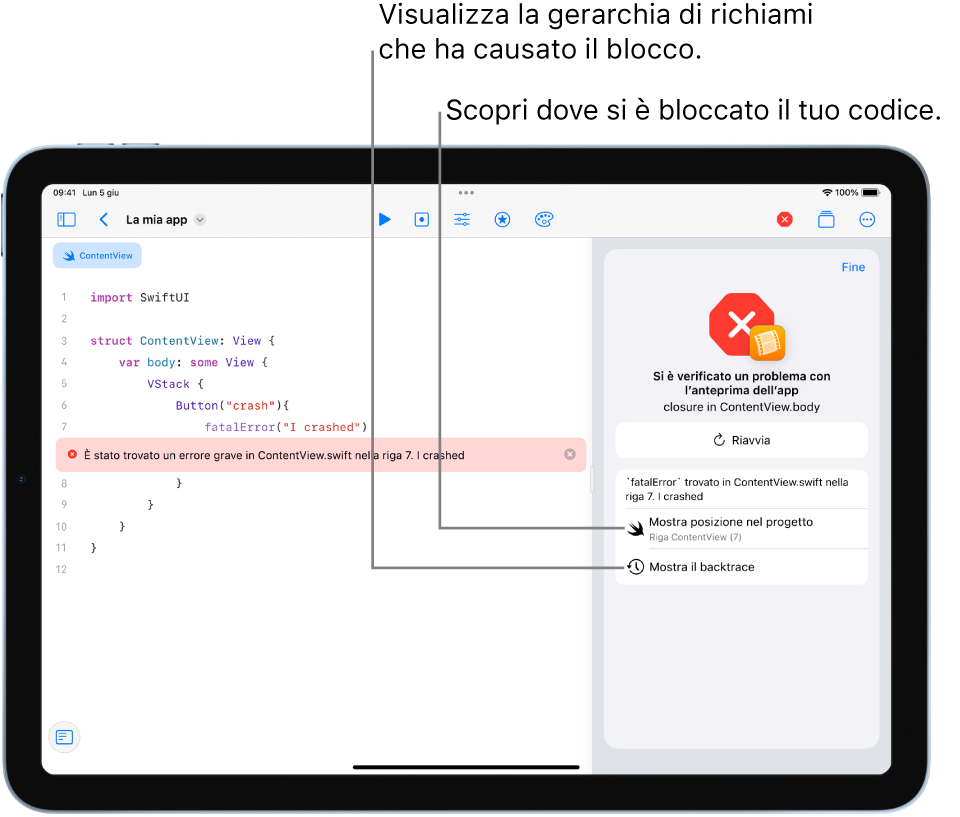Eseguire la tua app in Swift Playgrounds su iPad
In un'app creata in Swift Playgrounds, non è necessario eseguire il codice per visualizzarne il risultato. Esso è visibile automaticamente nell'anteprima dell'app sulla destra. Se effettui delle modifiche al codice, l'anteprima dell'app si aggiorna automaticamente per riflettere i cambiamenti.
Eseguire un'app a tutto schermo
Puoi eseguire (o eseguire nuovamente) un'app toccando ![]() sopra l'area di programmazione. In questo modo il playground di app viene eseguito in una finestra indipendente.
sopra l'area di programmazione. In questo modo il playground di app viene eseguito in una finestra indipendente.
Per interrompere l'esecuzione di un'app a tutto schermo, tocca il pulsante Swift rosso in alto a destra, quindi tocca Interrompi.
Puoi anche espandere i risultati dell'app a tutto schermo toccando ![]() per ingrandire la finestra di anteprima dell'app.
per ingrandire la finestra di anteprima dell'app.
Tocca ![]() per riportare l'anteprima dell'app alle dimensioni e alla posizione precedenti.
per riportare l'anteprima dell'app alle dimensioni e alla posizione precedenti.
Per tornare alla finestra del playground di app, tocca ![]() nella parte superiore (centrale) dello schermo, quindi tocca la miniatura del playground nella parte inferiore dello schermo.
nella parte superiore (centrale) dello schermo, quindi tocca la miniatura del playground nella parte inferiore dello schermo.
Se il codice contiene errori
A volte nel codice vengono introdotti errori di digitazione e altri bug difficili da individuare.
Se nella barra laterale viene mostrato ![]() , significa che nel codice sono presenti dei problemi, ma essi non stanno impedendo l'esecuzione dell'app.
, significa che nel codice sono presenti dei problemi, ma essi non stanno impedendo l'esecuzione dell'app.
Se nella barra laterale viene mostrato ![]() , significa che sono presenti dei problemi che stanno impedendo la creazione e l'esecuzione dell'app. Puoi toccarlo per visualizzare i messaggi di errore accanto alle righe di codice.
, significa che sono presenti dei problemi che stanno impedendo la creazione e l'esecuzione dell'app. Puoi toccarlo per visualizzare i messaggi di errore accanto alle righe di codice.
Puoi toccare una qualsiasi delle due icone per visualizzare un elenco dei problemi presenti nel codice.
Se la tua app o l'anteprima si bloccano, viene mostrato un riepilogo del blocco. Dopo un blocco, puoi toccare il pulsante “Mostra posizione” per visualizzare il punto in cui è avvenuto e toccare il pulsante “Mostra il backtrace” per mostrare la gerarchia delle funzioni e dei metodi richiamati che lo hanno causato.